
ニュースレターやプロモーションメールからの登録を解除しようとするというフラストレーションを経験したことがありますか?登録解除オプションのどれも機能しないように見える場合、それは非常に迷惑になる可能性があります。
幸いなことに、Spammyの広告や不要な連絡先を扱っているかどうかにかかわらず、Gmailには解決策があります。 iPhoneまたはMacを使用して受信トレイにアクセスしても、Gmail Sendersをブロックできます。
読書を続けて、Gmailで誰かをブロックし、全体的なデジタル衛生を改善する方法について詳しく学んでください。

手動で整理する時間を無駄にしないでください
SparkにはGateKeeperが付属しています。これは、誰があなたにメールを送ることができるかできない人を選択するのに役立ち、手動で不要な電子メールをクリーンアップする手間を省くのに役立つ機能です。 SetAppで利用可能。
無料のセキュリティテストを試してくださいメールアドレスを永続的にブロックする方法
登録解除の努力にもかかわらず、永続的な送信者からの不要な電子メールが砲撃されている場合は、誰かにメールをブロックする方法を知りたいと思うでしょう。
Gmailでは、いくつかの方法を使用してメールアドレスをブロックできます。それぞれを見てみましょう。
MacのGmailで不要な電子メールをブロックする方法は次のとおりです。
ブラウザ(mail.google.com)を使用してGmailアカウントに移動します。
ブロックしたい人からのメッセージを開きます。
メッセージの右上隅にある返信ボタンの横にある3つの垂直ドットをクリックします。
-
ドロップダウンメニューから[[送信者名]]をクリックします。

-
ポップアップウィンドウが表示されます。 [ブロック]をクリックします。

Gmailで誰かのブロックを解除する方法を疑問に思う場合、ステップは上記と同じです。
メールをチェックするためにiPhoneを使用することを好む場合は、電話でGmailの電子メールをブロックする方法は次のとおりです。
Gmailアプリを開きます。
次に、ブロックしたい人からのメッセージを開きます。
メッセージの右上隅にある返信ボタンの横にある3つの水平ドットをタップします。
ブロック「[送信者名]」をタップします。
-
心を変えて連絡先を解除したい場合は、その送信者からのメッセージを開くときにそれを行うオプションが表示されます。

送信者を開かずに電子メールを自動的に削除する方法
送信者があなたのオープンを追跡する可能性があるため、電子メールを開始したくない場合があります。幸いなことに、Gmailは、メッセージを開くことなくGmailの連絡先をブロックするオプションを提供します。
メッセージを開かずにGmailのメールアドレスをブロックする方法は次のとおりです。
Macで、ブラウザ(mail.google.com)を使用してGmailアカウントに移動します。
送信者の名前の上にホバリングします。
メールアドレスをコピーします。
次に、右上隅のギアアイコンをクリックします。
[すべての設定を参照]をクリックします。
次に、[フィルターとブロックされたアドレス]タブをクリックします。
[新しいフィルターの作成]をクリックします。
次に、FROMフィールドにアドレスを貼り付けます。
-
[フィルターの作成]をクリックします。

コンマでアドレスを分離して、複数の送信者をフィルターに追加できることに注意してください。特定の単語、サイズ、トピック、添付ファイルの存在などのパラメーターでメールをフィルタリングできます。
受信トレイを順番に保持するためのより簡単な方法が必要な場合は、グループメール、ブロック送信者、ミュートスレッドをSpark Mailを試してください。このアプリは、タイプごとに電子メールをグループ化するための強力なフィルターとルールを備えた便利な電子メールオーガナイザーです。
Sparkメールで送信者をブロックする方法は次のとおりです。
Spark Mailをインストールして開きます。
メールアカウントにサインインします。
ブロックしたい人からのメールをクリックしてください。
プレスコマンドkメニューを開くか、3つのドットをクリックします。
-
メニューから[送信者名]を選択するか、押しますコマンドb 。

これらの簡単な手順に従うことで、同じ送信者からの将来のメールを取り除くことができます。手順を繰り返して、他の送信者をブロックし、クラッターフリーの受信トレイをお楽しみください。
Sparkには、GateKeeperと呼ばれる強力な機能が含まれています。電子メールをスクリーンとフィルタリングして、重要なメッセージのみで受信トレイが整理されたままであることを保証します。
新しい送信者から電子メールを受け取ったとき、Sparkは、その送信者からのメールを受け入れるかブロックするかを決定するように求めます。
Spark Mailは、iPhone、iPad、Mac、Android、およびWindowsで利用できます。
メールアプリを介して電子メールで誰かをブロックする方法
Apple Mailを使用することを好む場合は、おそらくMacにこのアプリとGmailを同期しました。また、この場合、電子メールで誰かをブロックする方法も紹介します。
メールアプリを開きます。
次に、ブロックする送信者からのメッセージを開きます。
-
メッセージヘッダーの名前の横にあるポインターを移動し、矢印をクリックして、[連絡先のブロック]をクリックします。

これで、Appleメールで電子メール送信者をブロックする方法がわかりました。
Gmail Inboxからスパムを取り外してブロックします
不要な送信者からのメールをブロックすることに加えて、受信トレイに入るスパムの量を減らすこともできます。 Gmailにはこのタスクに便利なスパムフィルターがあり、スパムメッセージを開き、上記のように3つのドットアイコンをクリックするだけで、不要な送信者をリストに追加できますが、ブロックの代わりにスパムを[レポート]レポートをクリックします。手順は、MacとiPhoneの両方で類似しています。

または、スパムメールを開くときに、左上隅のレポートスパムアイコンをクリックすることもできます。感嘆符の付いたアイコンを探してください。
報告されたメッセージはスパムフォルダーに送られ、30日後に完全に削除されます。
複数のメッセージに対して同じことができます。これを行うには、スパムを検討するメッセージのボックスを確認し、感嘆符のあるアイコンをクリックします。
ヒント不要な電子メールをブロックし、クリックしてニュースレターから登録解除してください。このWebアプリは、不要なメールから受信トレイを保護するのに役立ちます。スパムメールをスクリーニングし、不要なニュースレターのサブスクリプションを削除することにより、複数のメールアカウントを接続し、時間の時間を節約できます。
疑わしいメールからGmailを保護する方法
Gmailの受信トレイにスパムよりもさらに危険なものがあるかもしれません。フィッシングリンクを含むメッセージについて話している。フィッシングの目標は、ログイン、パスワード、その他の個人データを引き継ぐことです。このようなリンクをたどると、詐欺師はアカウントにアクセスできます。
Googleはこのタイプの詐欺の危険性を理解しているため、そのような電子メールをブロックするには深刻な措置が必要です。 Gmailアルゴリズムは、機械学習技術を使用してフィッシング攻撃を検出します。同社は、悪意のあるメッセージの99.9%をブロックできると主張しています。ただし、これはまだ100%の保証ではありません。したがって、疑わしいメッセージが表示された場合は、報告する必要があります。
フィッシングでメールを報告する方法は次のとおりです。
コンピューターでGmailを開きます。
疑わしいメールを開き、いかなる状況でもリンクをクリックしてください。
右上隅にある3つの垂直ドットをクリックして、フィッシングをレポートします。
開くウィンドウ内のアクションを確認します。そしてそれだけです。
また読む:
- iPhoneで電子メールパスワードを変更します
- Macで郵送からログアウトする方法
- Googleアカウントの回復
- Appleメールが機能していない修正
ヒント:フィッシングメールのリンクをクリックしたことがあるかどうかにかかわらず、マルウェアを定期的にスキャンすることをお勧めします。そうすれば、感染していないことを確認できます。最悪の事態が発生し、厄介なものをダウンロードした場合は、すぐに取り除くことができます。 CleanMymac Xは、あらゆる種類の理由でMacを維持するための便利なアプリであり、あらゆる種類のMac関連の脅威を検出するマルウェア除去モジュールが組み込まれています。

電子メールセキュリティを改善する方法:ブロッキングを超えて戦略
不要な電子メールをブロックすることに加えて、電子メールのセキュリティを増やすために実行できる他のいくつかの手順があります。これがあなたが今できることです:
-
安全な電子メールプロバイダーとクライアントを選択してください
一部のサービスは、他のサービスよりもプライバシーを保護するのに優れており、スパムや不要な電子メールと戦うためのより高度なツールがあります。 GateKeeper機能を備えたSpark Mailについてすでに言及しました。私たちのもう1つのお気に入りは、メールの完全なセキュリティとプライバシーを提供するCanary Mailです。エンドツーエンドの暗号化があり、サードパーティやpr索好きな目でメールを読み取れないようにします。さらに、添付ファイルを含むメールの内容は、Canary MailのSecureSend機能で保護されています。電子メールをドラフトし、長いメッセージを要約し、タスクまたは添付ファイルを識別するAIアシスタントであるCopilotも好きです。
強力なパスワードを作成します
ハッカーがメールアカウントにアクセスする最も簡単な方法の1つは、パスワードを推測または強制的に強制的にすることです。これを防ぐために、大文字と小文字、数字、特殊文字のミックスを含む強力でユニークなパスワードを使用してください。強力なパスワードのヒントを作成して作成できます。2因子認証をオンにする(2FA)
2FAは、2番目のフォームの検証を必要とすることにより、メールアカウントにセキュリティの追加レイヤーを追加します。パスワードがデータ侵害で公開されていても、誰かがあなたの電子メールへの不正アクセスを得ることははるかに難しくなります。パブリックWi-Fiで仮想プライベートネットワーク(VPN)を使用します
VPNは、データを暗号化して接続を保護し、誰もあなたのメールアドレスやその他の個人情報を嗅ぎ取ることができないようにします。 ClearVPNは、パブリックWi-Fiネットワークに関連するセキュリティリスクを減らす信頼できるセキュリティソリューションであることが証明されています。 ClearVPNを使用すると、不正な侵入や盗聴を防ぐ軍事グレードの暗号化とステルスで保護されています。
Public Wi-FiホットスポットでClearVPNを使用するには、以下の手順に従ってください。
- clearvpnをインストールして開きます(MacとiOSの両方で使用できます)。
- アプリにログインします。
- スマート接続モードを選択し、[ME Connect Me]ボタンをクリックします。
- VPNが接続されたら、パブリックWi-Fiを安全に使用できます。

Gmailで電子メールをブロックし、他のセキュリティ対策を講じます:ラッピング
不要なメールは本当の迷惑になる可能性があります。多くの場合、受信トレイ内の新しいメッセージも有害です。しかし、スパムを受信トレイから完全に締め出すためにできることはたくさんあります。この記事に記載されている手順に従って、連絡先をブロックし、Gmail Inboxをクリアします。他のメールクライアント(例えば、Spark MailやCanary Mail)を使用する場合は、スパムや不要な電子メールと戦うための高度なツールがあることに注意してください。
連絡先のブロックに加えて、CleanMymac Xの助けを借りてマルウェアをMacにチェックし、ClearVPNを使用してPublic Wi-Fiを使用するときに個人データを保護することで、オンラインセキュリティに注意することをお勧めします。
Spark Mail、Canary Mail、CleanMymac X、およびClearVPNが、SetAppの7日間の試行を通じてすぐに無料で利用できることに注意してください。 SetAppとは何ですか?これは、240のクラス最高のユーティリティにアクセスできるプラットフォームで、MacおよびiOSデバイスの生活と生活を改善できます。 SetAppをインストールし、スマート検索を使用して、すぐにニーズに合った適切なツールを見つけましょう!
以上がGmailでメールをブロックする方法の詳細内容です。詳細については、PHP 中国語 Web サイトの他の関連記事を参照してください。
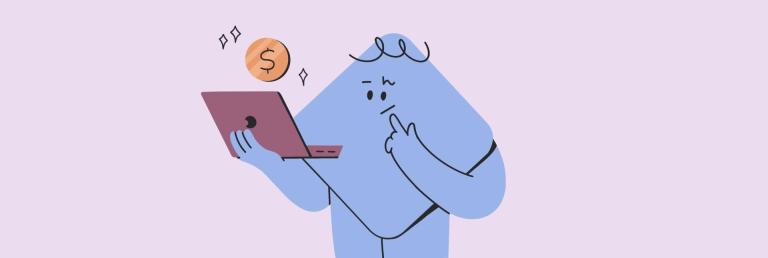 不要な料金をApple.comの請求書を確認する方法Apr 12, 2025 am 09:20 AM
不要な料金をApple.comの請求書を確認する方法Apr 12, 2025 am 09:20 AM私たちは皆そこにいて、銀行の声明を開き、奇妙なアップルの料金を見ました。何を購入したかわからない場合、それは心地よい気持ちではありません。 先日、私は自分のアカウントで予期しないアップルの充電を見て、それが何であるかを理解したかった
 MacにSQL Serverをインストールする方法Apr 12, 2025 am 09:08 AM
MacにSQL Serverをインストールする方法Apr 12, 2025 am 09:08 AMMacOSにSQL Serverをインストールするのは難しいと聞きましたか?それは完全に真実ではありません。 Windowsよりも少し挑戦的ですが、とにかく15分以内にかかるはずです。この投稿では、マイクをインストールしてセットアップする方法を説明します
 「サファリはサーバーへの安全な接続を確立することができます」を修正する方法Apr 12, 2025 am 09:07 AM
「サファリはサーバーへの安全な接続を確立することができます」を修正する方法Apr 12, 2025 am 09:07 AM多くの点で、SafariはAppleのデバイスのエコシステムの中心です。 Mac、iPhone、またはiPadを使用するかどうかにかかわらず、オンラインに行くことはおそらく主要なアクティビティであり、Safariで最も一般的に行われます。 全体として、Safariは優れたブラウザです。期限
 数回クリックしてサファリの履歴をクリアする方法Apr 12, 2025 am 09:05 AM
数回クリックしてサファリの履歴をクリアする方法Apr 12, 2025 am 09:05 AMWebページにアクセスしてURLをロードするたびに、ブラウザの履歴に記録されます。多くのMacユーザーにとって、それはSafariが訪問したすべてのページを追跡していることを意味します。 このブラウザの履歴は非常に便利です。覚えておく必要はありません
![なぜ私のMacBookがオンになっていないのですか?トラブルシューティングの安全な方法[2025]](https://img.php.cn/upload/article/001/242/473/174434353355259.jpg?x-oss-process=image/resize,p_40) なぜ私のMacBookがオンになっていないのですか?トラブルシューティングの安全な方法[2025]Apr 11, 2025 am 11:52 AM
なぜ私のMacBookがオンになっていないのですか?トラブルシューティングの安全な方法[2025]Apr 11, 2025 am 11:52 AMMacは起動できませんか?慌てないで!このガイドは、簡単に確認するのに役立ちます MACが起動しないことが突然失敗したことはパニックです。特に、救われていないファイルや写真に関する懸念です。しかし、心配しないでください、ほとんどの問題を解決するのは難しくありません。多くの場合、バッテリーがなくなったり、システムのグリッチなど、問題は簡単です。まれに、問題にはより深刻なハードウェアの故障が含まれる場合があります。 落ち着いて、「なぜ私のMacBookが始まることができないのですか?」という質問に徐々にトラブルシューティングしましょう。 MacBookが起動しない場合はどうすればよいですか? Appleサポートに連絡する前に、自分で問題を解決する方法を試すことができます。 Macを清潔で効率的に走らせてください ジャンクファイル、マルウェアをすばやく削除し、CleanMymacのスマートメンテナンス機能を使用してMacを最適化します
 ランダムなMacBookシャットダウンを修正する方法Apr 11, 2025 am 11:49 AM
ランダムなMacBookシャットダウンを修正する方法Apr 11, 2025 am 11:49 AMAppleデバイスは、信頼性、MACコンピューターの安定性、および接続するiPhoneを持続する能力でよく知られています。ただし、Appleデバイスが破壊されないと考えることは完全に正しくありません。 Macコンピューターのランダムなシャットダウンを行ったことがある場合は、Appleデバイスが完璧ではないことを理解できます。 さらに悪いことに、重要なタスクに取り組むとシャットダウンが発生する可能性があり、その結果、データの損失と作業遅延が生じます。この記事では、Macコンピューターのランダムシャットダウンに対する包括的なソリューションを提供し、13インチMacBook Proの問題の修理ガイドを含みます。 すべてのMacの問題を解決するための普遍的なソリューション SetApp- 180を超える最高のMacアプリケーションがあり、時間を節約し、Macのシャットダウン、アプリケーションの障害、その他の問題を解決するのに役立ちます。 無料トライアル
 Macにネットワークドライブをマッピングする方法Apr 11, 2025 am 11:48 AM
Macにネットワークドライブをマッピングする方法Apr 11, 2025 am 11:48 AMネットワークストレージデバイス(NAS)はますます人気が高まっており、そのプライバシーと制御の利点は多くのユーザーを引き付けています。この記事では、MACOSシステムにネットワークドライブを簡単にマッピングし、NASストレージを効率的に管理するのに役立つ実用的なヒントを提供する方法について説明します。 ネットワークドライブのマッピング(1回限り) ほとんどのNASデバイスのマッピングは非常に簡単です。たとえば、ホームオフィスのコンピューターでドキュメントを編集すると、妻のラップトップですばやく変更する必要がある重要な詳細を突然覚えています。現時点では、ネットワークドライブアクセスが役立ちます。 次の3つの手順はネットワークドライブにアクセスするためですが、接続が中断された後、これらの手順を繰り返す必要があります。 Finderでは、CommandKを押して育てます」
 SetAppを習得する方法に関する5つのハッキングApr 11, 2025 am 11:43 AM
SetAppを習得する方法に関する5つのハッキングApr 11, 2025 am 11:43 AMSetAppの使用のヒント:効率的に使用するのに役立つ5つのヒント SetAppは、最もフレンドリーな生産性アシスタントであり、シンプルで使いやすく、使いやすいように努めています。しかし、誰も完璧ではありません。自信を持ってSetAppを制御するのに役立つ次の5つのヒントを学びましょう。 SetAppを簡単にセットアップして使用します 1。パーソナライズされた推奨事項を調べます SetAppへの優先入場は、「Explore」ページで、パーソナライズされたアプリケーションの推奨事項、使用ガイド、最近の追加、アプリケーションへの更新などの情報を提供します。 Exploreページは毎週更新されます。定期的にチェックすることを忘れないでください。 2。検索関数を適切に使用します アプリの名前を正確に知る必要はありません。やりたいことを説明してください。 SetAppにはメニューバーアシスタントがありますが、毎回アプリを開く必要さえありません


ホットAIツール

Undresser.AI Undress
リアルなヌード写真を作成する AI 搭載アプリ

AI Clothes Remover
写真から衣服を削除するオンライン AI ツール。

Undress AI Tool
脱衣画像を無料で

Clothoff.io
AI衣類リムーバー

AI Hentai Generator
AIヘンタイを無料で生成します。

人気の記事

ホットツール

AtomエディタMac版ダウンロード
最も人気のあるオープンソースエディター

MantisBT
Mantis は、製品の欠陥追跡を支援するために設計された、導入が簡単な Web ベースの欠陥追跡ツールです。 PHP、MySQL、Web サーバーが必要です。デモおよびホスティング サービスをチェックしてください。

ZendStudio 13.5.1 Mac
強力な PHP 統合開発環境

EditPlus 中国語クラック版
サイズが小さく、構文の強調表示、コード プロンプト機能はサポートされていません

SecLists
SecLists は、セキュリティ テスターの究極の相棒です。これは、セキュリティ評価中に頻繁に使用されるさまざまな種類のリストを 1 か所にまとめたものです。 SecLists は、セキュリティ テスターが必要とする可能性のあるすべてのリストを便利に提供することで、セキュリティ テストをより効率的かつ生産的にするのに役立ちます。リストの種類には、ユーザー名、パスワード、URL、ファジング ペイロード、機密データ パターン、Web シェルなどが含まれます。テスターはこのリポジトリを新しいテスト マシンにプルするだけで、必要なあらゆる種類のリストにアクセスできるようになります。














